发布时间:2022-09-08 11: 57: 13
品牌型号:MacBook Air
系统:macOS 10.13
软件版本:CrossOver for Mac 21
原神官网已注明在虚拟机无法玩原神,可有用户还是想在mac中使用虚拟机玩原神。那么,mac虚拟机玩原神打不开怎么办,原神怎么在mac上玩?下面我们就来看看吧!
一、mac虚拟机玩原神打不开怎么办
首先,原神官网上已注明,在虚拟机中无法玩原神。通过对虚拟机进行重新设置,便可实现在mac中正常启动原神了。
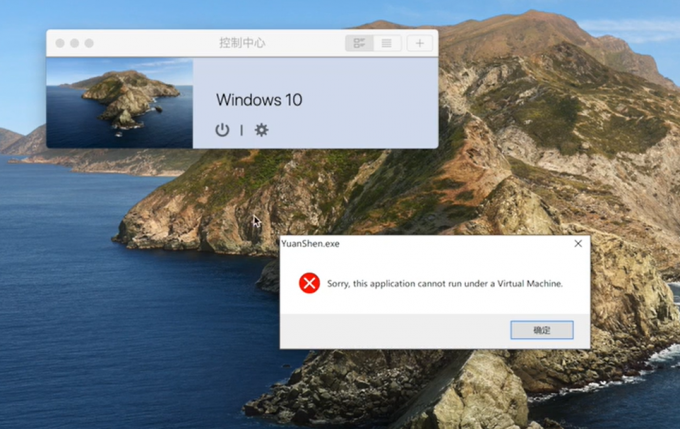
这里我们以Parallels Desktop虚拟机为例,介绍如何设置虚拟机才可以在mac中玩原神。
1.修改虚拟机使用场景
Parallels Desktop对不同的使用场景配备了对应的虚拟配置方案。

打开Parallels Desktop偏好设置中【通用】,打开【Windows10配置】界面,在此将原来的【生产力】改为【仅游戏】,单击【OK】。
2.设置虚拟机CPU
仅选择Windows使用场景还不够,还需设置虚拟机的CPU。

单击Parallels Desktop偏好设置中【硬件】,在该界面左侧选中【CPU】,在【CPU】设置界面展开【高级设置】,并勾选【启用nested虚拟化】,重启虚拟机后再启动原神,便可正常打开了。

二、原神怎么在mac上玩
除了上面介绍的使用重新设置虚拟机,可以实现在mac玩原神外,还可以在mac中使用类虚拟机软件CrossOver安装Steam,再通过Steam添加原神。
1.安装Steam

启动CrossOver,单击主界面【安装Windows应用程序】,在【选择应用】搜索框内搜索【Steam】,单击继续,便可在CrossOver下载Steam安装包。下载结束后,可成功将Steam安装至mac。

在mac成功安装Steam后,下面我们来看如何使用Steam添加原神吧!
2.安装原神

启动Steam后,单击左下角【添加游戏】按钮,可以将非Steam游戏添加至游戏列表内。

在弹窗根据原神文件保存路径找到并选中文件,单击添加游戏,单击【添加所选游戏】,便可将原神添加至Steam中。

三、CrossOver如何运行exe文件
CrossOver除了可以安装Steam外,还可以运行更多exe文件。下面我们来看详细操作吧!
1.安装路径

启动CrossOver后,在选择应用界面选中应用列表底部的【未列出的应用程序】,然后单击【继续】,打开【选择安装包】界面。
2.导入exe文件

在【选择安装包】界面单击【选择安装文件】,并通过【访达】将exe文件导入CrossOver,单击【继续】便可在mac中成功打开exe文件。
四、总结
以上就是mac虚拟机玩原神打不开怎么办,原神怎么在mac上玩。mac虚拟机玩原神打不开,我们可以设置虚拟机的使用场景和CPU来解决。关于在mac上玩原神,除了使用虚拟机外,还可以通过类虚拟机软件CrossOver先在mac中安装Steam,再使用Steam安装原神。
更多有关类虚拟机使用技巧,请持续关注CrossOver中文网站!
展开阅读全文
︾